Visual Studio Codeは、世界中の開発者に愛される人気のコードエディタですが、初期設定では英語表記です。日本語で操作したい方は、この記事で紹介する簡単手順で、Visual Studio Codeを日本語化してみましょう。これで、より快適なコーディング環境を実現できます!
手順
- 拡張機能をクリック
Visual Studio Codeの画面左側に表示されている拡張機能アイコンをクリックします。 - 検索窓に「Japanese」と入力
拡張機能の検索窓に「Japanese」と入力します。 - 「Japanese Language Pack for Visual Studo Code」を選択
検索結果から「Japanese Language Pack for Visual Studo Code」を選択してください。 - 「Install」をクリック
選択した拡張機能の「Install」ボタンをクリックしてインストールを開始します。 - 再起動
インストールが完了すると、右下に「Would you like to chage Visual Studio Codes display language to japanese and restart」というメッセージが表示されます。
「Change Language and Restart」をクリックしてVisual Studio Codeを再起動してください。 - 日本語化完了!
再起動後、メニューや設定画面などが日本語になっていることを確認してください。これで、Visual Studio Codeを日本語で快適に操作できます!
補足
- 日本語化が正常に完了しない場合は、Visual Studio Codeを再起動してみてください。
- 日本語化後、一部の拡張機能が英語表記のままの場合があります。この場合は、拡張機能の言語設定を確認してください。
Visual Studio Codeの日本語化は簡単!
この記事を参考に、ぜひ日本語化して快適なコーディング体験を手に入れてください!
この記事が参考になれば幸いです。
その他、Visual Studio Codeに関する情報はこちら:


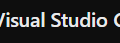
コメント